Observación: Este video tutorial es compatible con las versiones Filmora V11, V12 y V13.
Cómo separar audio con Filmora
Puedes separar el audio de tu video para obtener el archivo de música y utilizarlo en otro lugar. Eso significa que puedes grabar un concierto con tu dispositivo móvil y después hacer un MP3 de tu pieza musical favorita utilizando Filmora. Separar audio con Filmora es muy fácil: sólo tienes que seguir los pasos que se indican a continuación:
Descarga e instala Filmora en tu dispositivo. Ejecuta el programa y haz clic en "Nuevo Proyecto" para crear un proyecto. Ahora, introduce tu archivo de video en el proyecto haciendo clic en "Importar archivos multimedia aquí". Busca y agrega el video de destino a la biblioteca multimedia de Filmora.
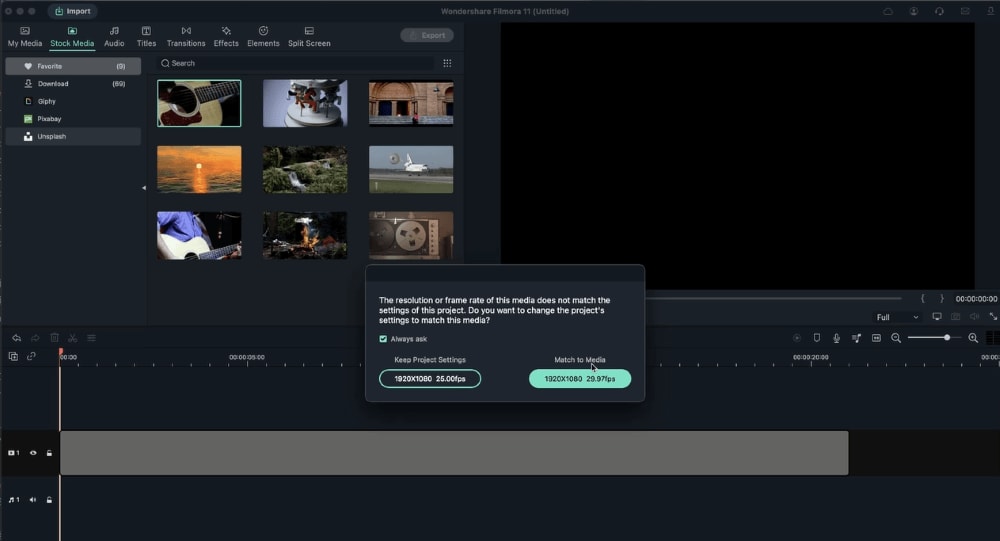 Importar archivos de video
Importar archivos de videoAhora que has importado tu video, arrástralo desde la biblioteca multimedia de Filmora y suéltalo en la línea de tiempo de video. Haz clic en "Emparejar con medios".
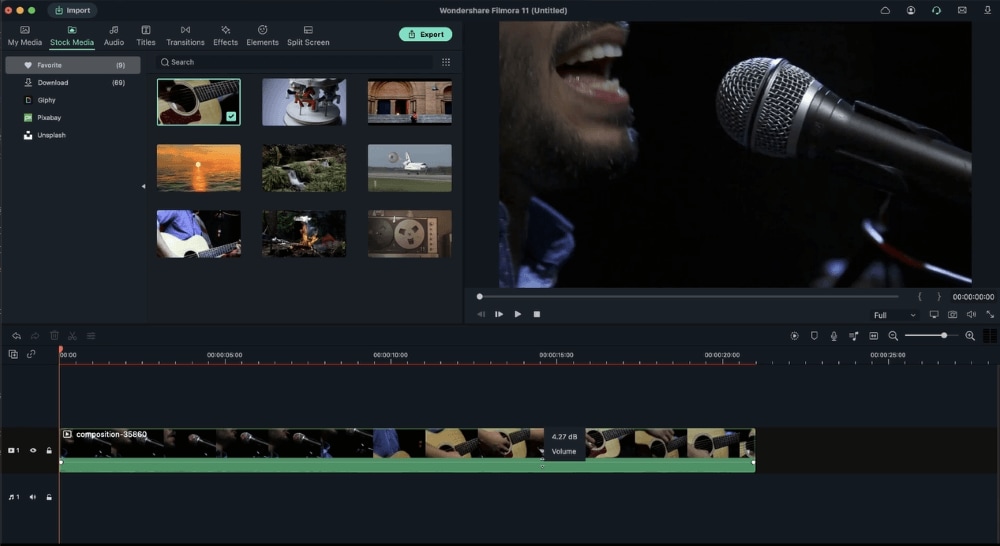 Arrastra a la línea de tiempo
Arrastra a la línea de tiempoHaz clic derecho en el video o pulsa CTRL+Alt+D, y elige la opción "Extraer audio" para separar el audio del video.
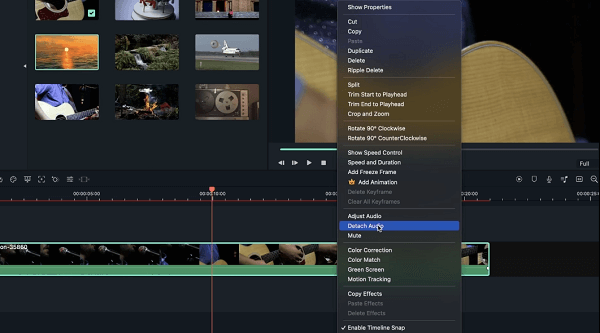 Separa audio
Separa audioVerás video y audio en pistas diferentes. Puedes eliminar el archivo de video de la línea de tiempo si no quieres conservarlo pulsando el botón "Eliminar".
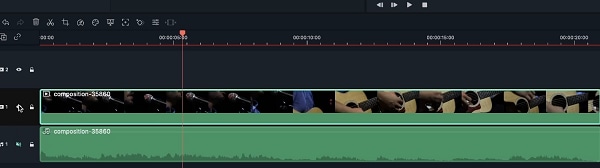 Eliminar archivos de audio
Eliminar archivos de audioCómo ajustar el volumen de audio
Para ajustar el volumen de tu audio, haz doble clic en la pista. Al hacerlo, se abrirá el panel Audio. Arrastrando el deslizador hacia abajo o hacia arriba puedes ajustar el volumen.
También puedes ajustar el tono y aplicar el efecto "Desvanecimiento de entrada/salida". La herramienta Retoque te permite eliminar el ruido de fondo del clip de audio. El Ecualizador de audio te proporciona una experiencia de edición de audio avanzada; haz clic en "Personalizar" para hacer ajustes manuales o seleccionar entre los preajustes.
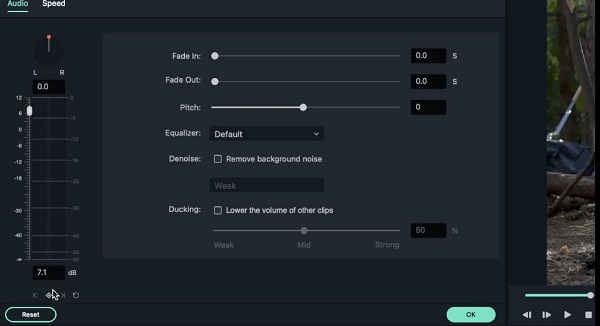 Ajusta el volumen de audio
Ajusta el volumen de audioCómo separar el audio de varios segmentos
Puedes utilizar Filmora para separar el audio de varios segmentos de video. Arrastra y suelta todos los videos en la línea de tiempo. A continuación, elige todos los videos con el ratón. A continuación, haz clic derecho y selecciona la opción "Separar audio". Filmora separará el audio de estos video clips y los moverá a una pista de audio.
Cómo reproducir el audio separado
Desactiva la visibilidad del video haciendo clic en el icono del ojo situado junto a la pista con el video. Ahora puedes ir a la ventana de vista previa y pulsar el icono del botón de reproducción. Filmora reproducirá el audio separado.
También puedes ajustar el tono y aplicar el efecto Desvanecimiento de entrada/salida. La herramienta Retoque te permite eliminar el ruido de fondo del clip de audio. El Ecualizador de audio te proporciona una experiencia de edición de audio avanzada; haz clic en "Personalizar" para hacer ajustes manuales o seleccionar entre los preajustes.
 Reproduce audio separado
Reproduce audio separado